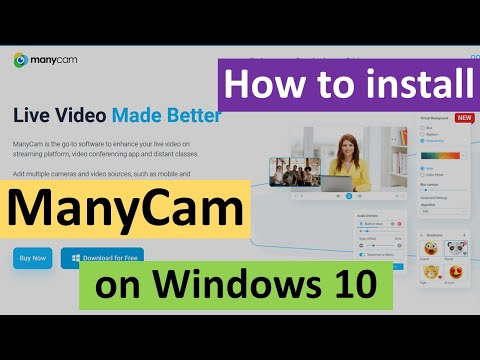Θέλατε ποτέ να κάνετε ζουμ σε όλο τον κόσμο, βλέποντας διάσημους ιστότοπους και γεωγραφία, όλα με το πάτημα ενός ποντικιού; Με το Google Earth, μπορείτε να πλοηγηθείτε σε μια εικονική υδρόγειο που δημιουργήθηκε από δορυφορικές εικόνες. Η εγκατάσταση του Google Earth διαρκεί μόνο λίγα λεπτά. Μπορείτε ακόμη να το εγκαταστήσετε στο πρόγραμμα περιήγησής σας ή να κατεβάσετε μια εφαρμογή για το τηλέφωνο ή το tablet σας.
Βήματα
Μέθοδος 1 από 3: Εγκατάσταση του Google Earth στον υπολογιστή σας

Βήμα 1. Βεβαιωθείτε ότι ο υπολογιστής σας πληροί τις απαιτήσεις
Για να λειτουργήσει σωστά, το Google Earth απαιτεί ένα ελάχιστο επίπεδο υλικού υπολογιστή και προτείνει ελαφρώς πιο ισχυρό υλικό. Τούτου λεχθέντος, οι περισσότεροι σύγχρονοι υπολογιστές θα πρέπει να είναι σε θέση να το τρέχουν με μικρό πρόβλημα. Ακολουθούν οι προτεινόμενες προδιαγραφές για την καλύτερη απόδοση:
-
Windows:
- Λειτουργικό σύστημα: Windows 7 ή 8
- ΕΠΕΞΕΡΓΑΣΤΗΣ: Pentium 4 2,4GHz+
- RAM: 1 GB+
- Χωρίς σκληρό δίσκο: 2 GB+
- Ταχύτητα Internet: 768 Kbps
- Κάρτα γραφικών: DX9 256MB+
- Οθόνη: 1280x1024+, 32-bit
-
Mac OS X:
- Λειτουργικό σύστημα: OS X 10.6.8+
- ΕΠΕΞΕΡΓΑΣΤΗΣ: Διπύρηνος Intel
- RAM: 1 GB+
- Χωρίς σκληρό δίσκο: 2 GB+
- Ταχύτητα Διαδικτύου: 768 Kbps
- Κάρτα γραφικών: DX9 256MB+
- Οθόνη: 1280x1024+, Εκατομμύρια χρώματα
-
Linux:
- Πυρήνας 2.6+
- glibc 2,3,5 w/ NPTL ή μεταγενέστερο
- x.org R6.7 ή μεταγενέστερη έκδοση
- RAM: 1 GB+
- Χωρίς σκληρό δίσκο: 2 GB+
- Ταχύτητα Διαδικτύου: 768 Kbps
- Κάρτα γραφικών: DX9 256MB+
- Οθόνη: 1280x1024+, 32-bit
- Το Google Earth υποστηρίζεται επίσημα στο Ubuntu

Βήμα 2. Επισκεφτείτε τον ιστότοπο του Google Earth
Μπορείτε να κατεβάσετε το Google Earth δωρεάν από τον ιστότοπο της Google. Όταν επισκέπτεστε τον ιστότοπο του Google Earth, θα σας υποδεχτεί το μήνυμα "Γεια σας, Γη" καθώς και μια τυχαία εικόνα από τους Χάρτες Google.

Βήμα 3. Κάντε κλικ στο σύνδεσμο "Google Earth"
Στο κέντρο της σελίδας, θα υπάρχουν δύο επιλογές: Google Earth και Google Earth Pro. Το τυπικό Google Earth είναι δωρεάν για όλους. Η έκδοση Pro κοστίζει χρήματα, αλλά περιέχει περισσότερα εργαλεία για εμπόρους και σχεδιαστές επιχειρήσεων.

Βήμα 4. Κάντε κλικ στην επιλογή Επιφάνεια εργασίας
Αυτό θα σας μεταφέρει στη σελίδα "Google Earth για επιτραπέζιους υπολογιστές". Σημειώστε ότι αυτή η έκδοση λειτουργεί και για φορητούς υπολογιστές. Το "Desktop" αναφέρεται σε εφαρμογές επιφάνειας εργασίας αντί για εφαρμογές που βασίζονται σε πρόγραμμα περιήγησης.

Βήμα 5. Κάντε κλικ στο κουμπί "Λήψη Google Earth"
Αυτό βρίσκεται στην κάτω δεξιά γωνία του κολάζ στη σελίδα Google Earth για επιτραπέζιους υπολογιστές.

Βήμα 6. Διαβάστε και συμφωνήστε με τους Όρους Παροχής Υπηρεσιών
Προτού μπορέσετε να κάνετε λήψη, θα πρέπει να διαβάσετε την πολιτική. Η λήψη του προγράμματος σημαίνει ότι συμφωνείτε τόσο με τους Όρους Παροχής Υπηρεσιών όσο και με την Πολιτική Απορρήτου.

Βήμα 7. Κάντε κλικ στην επιλογή "Αποδοχή και λήψη"
Το πρόγραμμα εγκατάστασης θα μεταφορτωθεί στον υπολογιστή σας. Ανάλογα με τις ρυθμίσεις του προγράμματος περιήγησής σας, ίσως χρειαστεί να αποδεχτείτε τη λήψη πριν ξεκινήσει.
-
Θα γίνει αυτόματη λήψη του σωστού προγράμματος εγκατάστασης για το λειτουργικό σας σύστημα.

Εγκατάσταση του Google Earth Βήμα 7 Κουκκίδα 1

Βήμα 8. Εγκαταστήστε το Google Earth
Μόλις ολοκληρωθεί η λήψη του αρχείου εγκατάστασης, εγκαταστήστε το πρόγραμμα για πρόσβαση σε αυτό:
- Windows - Κάντε διπλό κλικ στο αρχείο εγκατάστασης που έχετε κατεβάσει. Το πρόγραμμα θα συνδεθεί με τον διακομιστή Google Earth και θα κατεβάσει μερικά απαραίτητα αρχεία. Μετά από λίγο, το Google Earth θα εγκατασταθεί και θα ξεκινήσει αμέσως. Δεν χρειάζεται να ορίσετε καμία επιλογή κατά τη διαδικασία εγκατάστασης.
- Μακ - Κάντε διπλό κλικ στο αρχείο.dmg που έγινε λήψη στον υπολογιστή σας. Αυτό θα ανοίξει έναν νέο φάκελο που περιέχει την εφαρμογή Google Earth. Σύρετε αυτό το εικονίδιο στο φάκελο "Εφαρμογές". Τώρα μπορείτε να εκτελέσετε το Google Earth κάνοντας κλικ στο εικονίδιο στο φάκελο "Εφαρμογές".
- Ubuntu Linux -Ανοίξτε το τερματικό (Ctrl+Alt+T), πληκτρολογήστε sudo apt-get install lsb-core και πατήστε ↵ Enter. Αφού ολοκληρωθεί η εγκατάσταση του πακέτου lsb-core (ή είναι ήδη εγκατεστημένο), κάντε διπλό κλικ στο αρχείο.deb που έγινε λήψη από τον ιστότοπο του Google Earth. Το Google Earth θα εγκατασταθεί και μπορείτε να το βρείτε στο Applications → Internet.

Βήμα 9. Ξεκινήστε να χρησιμοποιείτε το Google Earth
Μόλις το εγκαταστήσετε, μπορείτε να αρχίσετε να χρησιμοποιείτε το Google Earth. Όταν το ξεκινήσετε για πρώτη φορά, θα εμφανιστεί ένα παράθυρο με συμβουλές και οδηγούς. Μη διστάσετε να τα διαβάσετε ή απλά βουτήξτε.
Μπορείτε να συνδεθείτε με τον Λογαριασμό σας Google για σύνδεση με τους αποθηκευμένους χάρτες και την τοποθεσία σας
Μέθοδος 2 από 3: Εγκατάσταση της προσθήκης Google Earth για το πρόγραμμα περιήγησής σας

Βήμα 1. Βεβαιωθείτε ότι πληροίτε τις απαιτήσεις
Μπορείτε να κατεβάσετε μια προσθήκη για το πρόγραμμα περιήγησής σας που θα σας επιτρέψει να δείτε την υδρόγειο του Google Earth μέσα σε ιστοσελίδες και να ενεργοποιήσετε το Earth View στους Χάρτες Google. Ο υπολογιστής σας πρέπει να πληροί τις απαιτήσεις συστήματος Google Earth (Δείτε την προηγούμενη ενότητα) και το πρόγραμμα περιήγησής σας πρέπει να είναι μία από τις ακόλουθες εκδόσεις ή μεταγενέστερη:
- Chrome 5.0+
- Internet Explorer 7+
- Firefox 2.0+ (3.0+ OS X)
- Safari 3.1+ (OS X)

Βήμα 2. Επισκεφτείτε τον ιστότοπο του Google Earth
Μπορείτε να κατεβάσετε την προσθήκη Google Earth από τον ιστότοπο της Google. Όταν επισκέπτεστε τον ιστότοπο του Google Earth, θα σας υποδεχτεί το μήνυμα "Γεια σας, Γη" καθώς και μια τυχαία εικόνα από τους Χάρτες Google.

Βήμα 3. Κάντε κλικ στο σύνδεσμο "Google Earth"
Στο κέντρο της σελίδας, θα υπάρχουν δύο επιλογές: Google Earth και Google Earth Pro. Η προσθήκη Google Earth είναι δωρεάν για όλους.

Βήμα 4. Κάντε κλικ στην επιλογή Web
Η σελίδα προσθήκης Google Earth θα φορτωθεί αμέσως. Η Google θα επιχειρήσει να εγκαταστήσει αυτόματα την προσθήκη. Ανάλογα με τις ρυθμίσεις του προγράμματος περιήγησής σας, μπορεί να χρειαστεί να το επιβεβαιώσετε πριν συμβεί.
Οι χρήστες του Firefox δεν μπορούν να εγκαταστήσουν το πρόσθετο ενώ εκτελείται ο Firefox. Αυτό σημαίνει ότι θα χρειαστεί να εγκαταστήσετε το plugin με άλλο πρόγραμμα περιήγησης. Το πρόσθετο είναι καθολικό σε όλα τα εγκατεστημένα προγράμματα περιήγησης

Βήμα 5. Δοκιμάστε το plugin
Μόλις εγκατασταθεί η προσθήκη, ανανεώστε τη σελίδα στην οποία βρίσκεστε (F5). Θα πρέπει να δείτε τη φόρτωση της σφαίρας Google Earth στο μεσαίο πλαίσιο της σελίδας.
Θα δείτε ένα μήνυμα κάτω από τον πλανήτη που σας ενημερώνει ότι έχετε εγκαταστήσει το plugin με επιτυχία
Μέθοδος 3 από 3: Εγκατάσταση του Google Earth στην κινητή συσκευή σας

Βήμα 1. Ανοίξτε το κατάστημα εφαρμογών της συσκευής σας
Το Google Earth διατίθεται δωρεάν τόσο για συσκευές Android όσο και για iOS. Μπορείτε να χρησιμοποιήσετε το Google Earth τόσο σε τηλέφωνα όσο και σε tablet.
Μπορείτε επίσης να βρείτε συνδέσμους απευθείας προς την εφαρμογή στο κατάστημα, μεταβαίνοντας στον ιστότοπο του Google Earth στο τηλέφωνό σας, επιλέγοντας "Κινητό" και, στη συνέχεια, κάνοντας κλικ στον κατάλληλο σύνδεσμο για τη συσκευή σας

Βήμα 2. Αναζητήστε την εφαρμογή Google Earth
Βεβαιωθείτε ότι κάνετε λήψη της δωρεάν εφαρμογής που δημοσιεύτηκε από την Google Inc.

Βήμα 3. Εγκαταστήστε την εφαρμογή
Στο Android, πατήστε το κουμπί Εγκατάσταση για να ξεκινήσετε τη λήψη της εφαρμογής. Σε συσκευές iOS, πατήστε το κουμπί Δωρεάν και, στη συνέχεια, πατήστε το κουμπί Εγκατάσταση που εμφανίζεται. Σως χρειαστεί να εισαγάγετε τον κωδικό πρόσβασης του λογαριασμού σας.
Εάν έχετε όριο δεδομένων στην υπηρεσία σας, μπορεί να θέλετε να κάνετε λήψη της εφαρμογής ενώ βρίσκεστε σε σύνδεση Wi-Fi

Βήμα 4. Ανοίξτε την εφαρμογή
Μόλις εγκατασταθεί, η εφαρμογή θα πρέπει να εμφανίζεται στην Αρχική οθόνη σας ή στο Συρτάρι εφαρμογών. Πατήστε το εικονίδιο εφαρμογών για να το ανοίξετε και ξεκινήστε να χρησιμοποιείτε το Google Earth. Συνιστάται να περάσετε πρώτα από το γρήγορο σεμινάριο για να κολλήσετε χρησιμοποιώντας τα δάχτυλά σας για να πλοηγηθείτε στον κόσμο.